Sebagai insinyur replikasi data, saya sering melihat replikasi di luar kantor gagal untuk pelanggan karena masalah jaringan. Sering kali, pelanggan besar memiliki antarmuka replikasi khusus yang dikonfigurasi di lingkungan mereka yang perlu diuji. Perintah yang bagus untuk melakukan ini adalah ifstat. Jangan percaya kata-kata saya, mari kita jelajahi ifstat perintah untuk melihat apa yang dapat dilakukannya untuk Anda.
Apa itu?
ifstat perintah mencetak statistik antarmuka jaringan. Antarmuka menyimpan catatan data sebelumnya yang ditampilkan dalam file riwayat. Secara default, ini hanya menampilkan perbedaan antara panggilan terakhir dan saat ini. Lokasi default file riwayat adalah /tmp/.ifstat.u$UID . Lokasi tersebut dapat diubah dengan mengubah IFSTAT_HISTORY variabel lingkungan. Lihat halaman manual untuk detail lebih lanjut.
Sintaks
Struktur untuk perintah ini adalah command option object dasar sintaks yang bahkan pemula akan merasa familiar.
ifstat [Options] [Interface]
Saya punya contoh praktis di bawah ini. Saya menjalankan perintah tanpa opsi atau antarmuka yang ditentukan. Ada juga contoh di mana saya menjalankan ifstat terhadap antarmuka tertentu:enp0s3 . Mari kita uraikan apa yang kita lihat untuk lebih memahami keluaran alat ini.
Perincian keluaran
Mari kita mulai dengan menggunakan perintah tanpa opsi yang ditentukan.
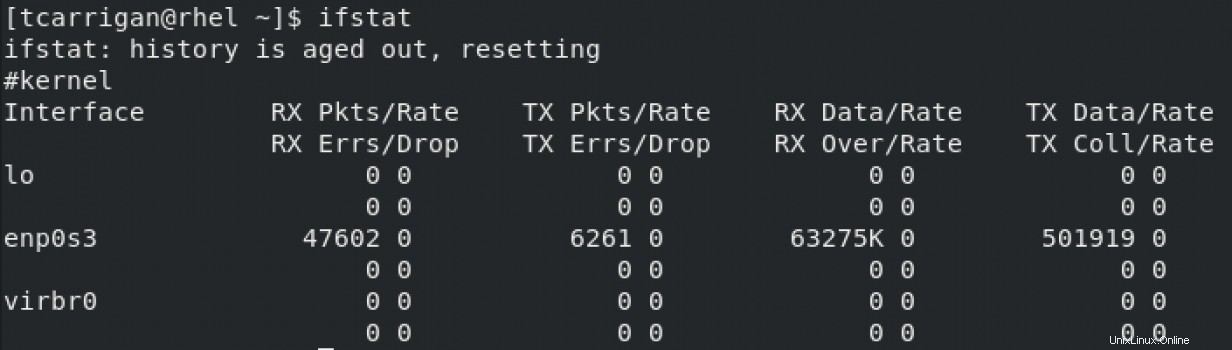
Seperti yang Anda lihat di atas, ada lima kolom data per antarmuka, dengan setiap antarmuka memiliki dua baris. Kolom pertama adalah nama antarmuka. Kolom yang tersisa masing-masing berisi dua bidang data.
Anda melihat paket diterima dan nilai di kolom RX, serta kesalahan atau penurunan pada paket tersebut. Di kolom TX, kami memiliki paket ditransmisikan dan tingkat, serta kesalahan dan penurunan. Setelah kolom paket, kami mengubah satuan ukuran menjadi data yang dikirim dan diterima. Nilai ini diukur dalam kilobyte. Kami memiliki data yang diterima dan rate, serta data yang ditransfer dan rate.
Catatan:Keluaran ini dari VM dengan sedikit aktivitas jaringan dan hanya satu antarmuka yang aktif.
Pilihan untuk diketahui
Berikut adalah beberapa opsi yang sangat berguna untuk ifstat:
-a , --abaikan - Mengabaikan file riwayat
-d , --scan=SECS - Sampel statistik setiap x jumlah detik
Saya telah menyertakan contoh -d pilihan, karena bisa sedikit membingungkan.
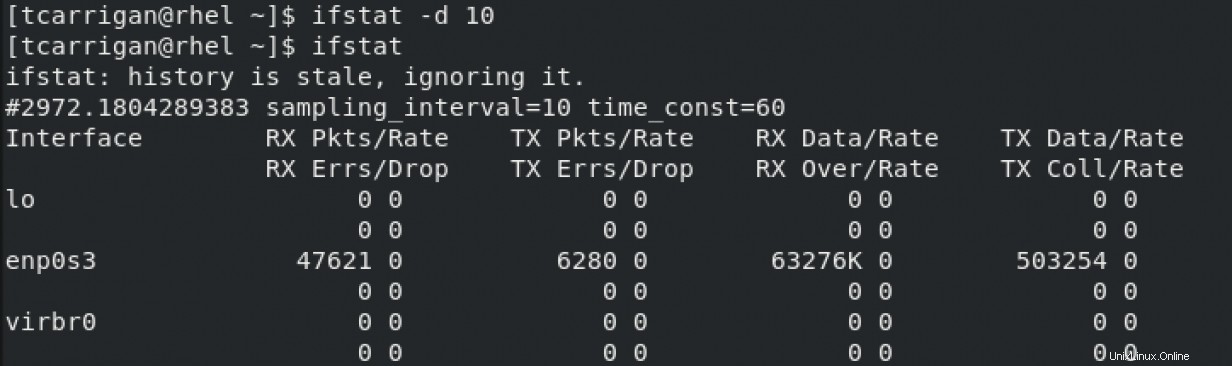
Catatan:Sampling_interval adalah 10 detik.
-e , --kesalahan - Menampilkan kesalahan
-n , --nooutput - Tidak ada keluaran yang ditampilkan—hanya memperbarui file riwayat
-r , --setel ulang - Setel ulang riwayat
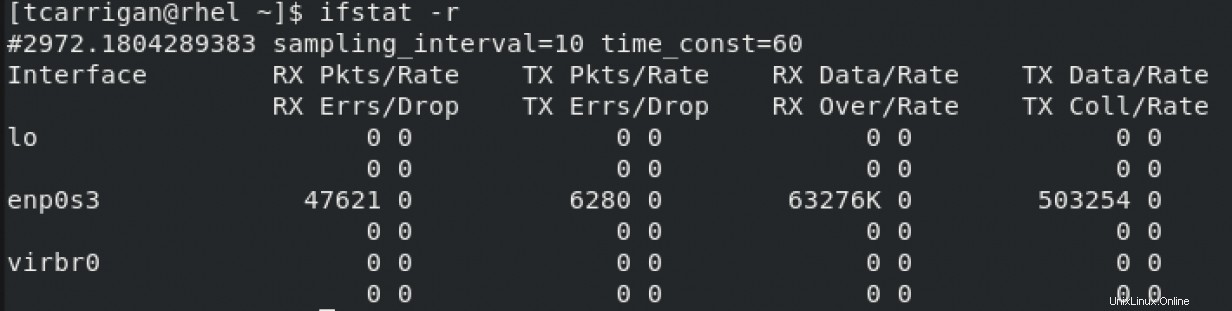
-s , --tidak diperbarui - Tidak memperbarui file riwayat
-t , --interval=SECS - Menambahkan stempel waktu ke setiap entri
-z , --nol - Menampilkan entri tanpa aktivitas
-v , --versi - Menampilkan versi program
-h , --bantuan - Menampilkan ringkasan opsi
Ringkasan
Kami melihat ifstat dan beberapa opsi fundamentalnya. Mungkin berguna untuk melihat throughput antarmuka dan kesalahan pengiriman atau penerimaan apa pun yang mungkin Anda miliki. ifstat perintah sangat membantu untuk memecahkan masalah jaringan untuk pekerjaan replikasi data saya, misalnya. Ada opsi dan variasi lain pada opsi yang mungkin praktis untuk kasus penggunaan Anda. Namun, ini cukup untuk membantu Anda memulai. Saya telah mencari perintah statistik yang berbeda akhir-akhir ini, dan saya akan menulis di nstat perintah segera. Pastikan untuk mengawasinya.
[ Ingin lebih banyak untuk jaringan Anda? Unduh ebook gratis tentang otomatisasi jaringan dengan Ansible. ]